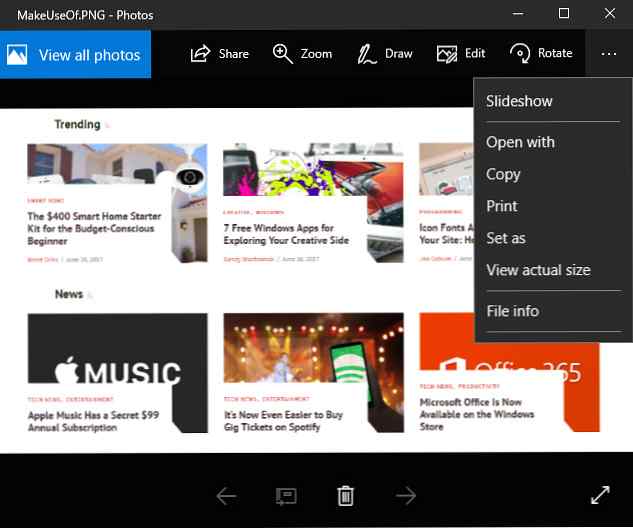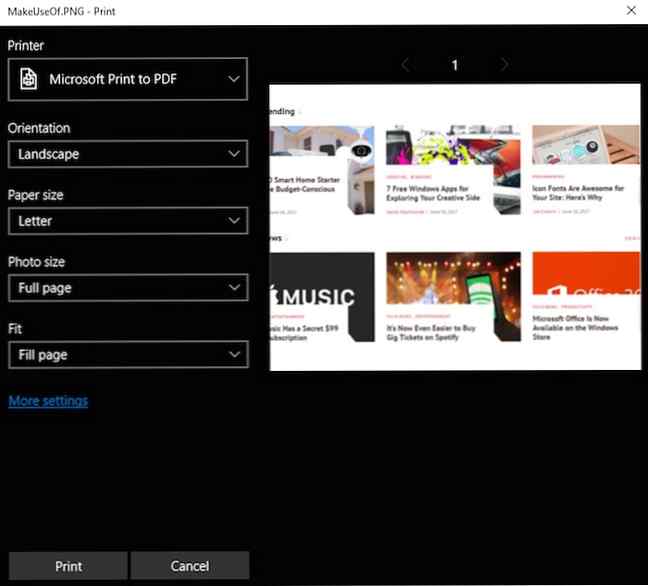Använd detta trick för att konvertera vilken bild som helst till PDF på Windows 10

Konvertera bilder till PDF-filer på Windows 10-maskiner kan inte vara enklare, och det bästa är att du inte behöver ladda ner någon extra programvara eller förlita sig på resurshåriga program som Adobe Reader. Det här är därför du inte behöver Adobe Reader. Är varför du inte behöver Adobe Reader Adobe Reader är uppblåst, långsam och en skuld. Kort sagt, det är onödigt. Behöver du en PDF-läsare alls? Vi visar hur du öppnar PDF-filer utan Adobe Reader. Läs mer .
Om du vill konvertera en bild till en PDF på Windows 10 gör du bara följande:
- Öppna bilden i standardprogrammet Windows 10 Photo 10 Dolda Windows 10 Foto-app-tricks Du måste veta 10 Dolda Windows 10-foto-app-tricks Du måste veta Windows 10: s standardapps-app kan enkelt hantera de flesta fotoredigeringsuppgifter. Vi visar dig var du ska hitta och hur du använder Photo: s mindre kända funktioner. Läs mer . (Om du redan har ändrat din standardbildvisningsprogram kan du enkelt öppna fotot genom att högerklicka på det. Gå till Öppna med > foton.)
- När bilden har öppnats i Foton klickar du på menyknappen (tre punkter) och klickar på Skriva ut.
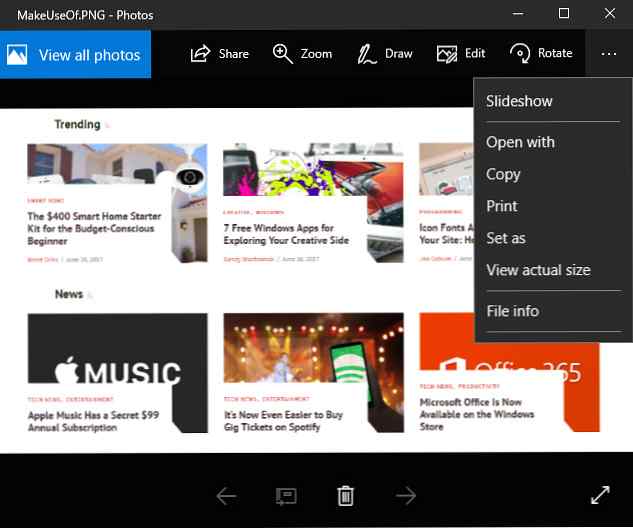
- Detta öppnar en annan dialogruta där du kan välja skrivaren från en rullgardinsmeny. Välj Microsoft Skriv ut till PDF och klicka på Skriva ut knapp.
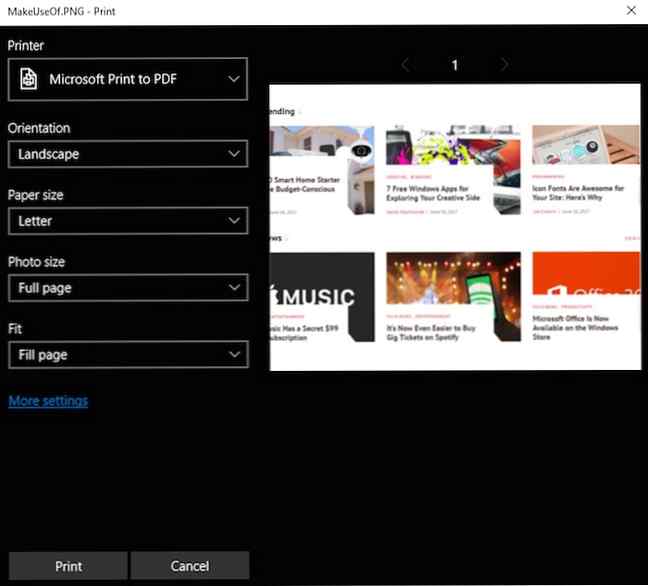
- En annan dialogruta kommer dyka upp där du kan ange filnamnet och välja filplatsen och klicka på Spara.
Den här metoden ska fungera med en bildfil som du kan öppna med appen Foton: JPG, PNG, TIFF, etc..
Vad är din föredragna metod för att konvertera bilder till PDF-filer? Låt oss veta i kommentarerna.
Utforska mer om: Filkonvertering, Windows 10, Windows-tricks.